Purtroppo la strada per iPadOS 16 non è stata in discesa, anzi. Durante la fase di beta testing sono emerse serie problematiche relative alla principale novità dell’aggiornamento, Stage Manager, e Apple ha deciso di posticiparne il lancio. Infatti, quella ora disponibile al download – come avrai probabilmente notato – è la versione “.1”. In ogni caso, le anomalie sono state ora corrette e l’upgrade è pronto al download.
iPadOS 16.1: tutte le novità
Stage Manager
Stage Manager offre un’esperienza di multitasking completamente nuova, organizzando in automatico app e finestre, e semplificando il passaggio da un’attività all’altra. Per la prima volta su iPad, puoi creare un’unica schermata con più finestre di dimensioni diverse sovrapposte, trascinarle dal lato, o aprire le app dal Dock per raggrupparle, rendendo il multitasking più veloce e flessibile. La finestra dell’app in uso appare in primo piano al centro, mentre le altre app e finestre aperte rimangono nella parte sinistra dello schermo, disposte per ordine di apertura.
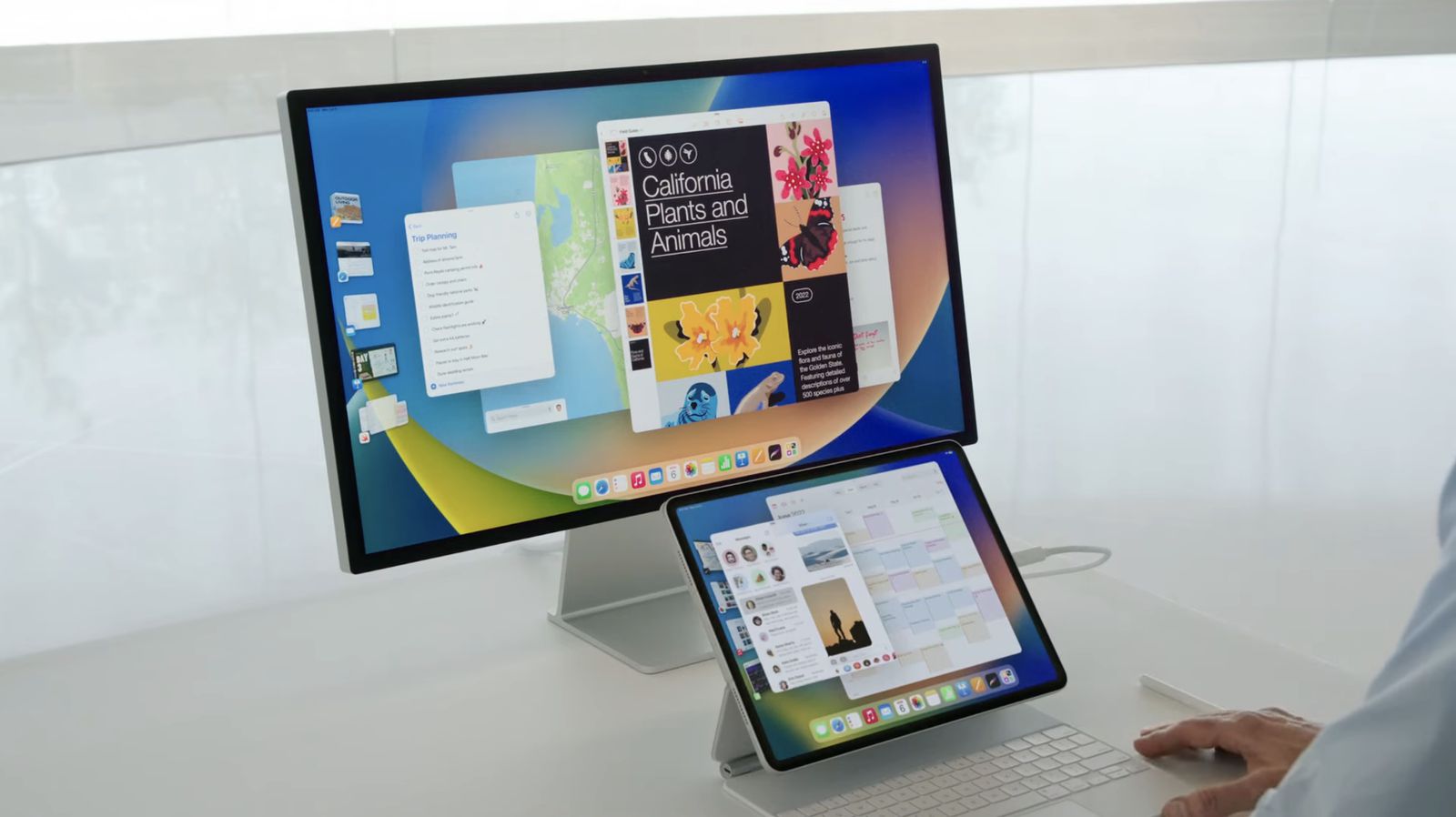
Disponibile su iPad Pro e iPad Air con il chip M1, Stage Manager offre anche supporto completo per monitor esterni con risoluzione fino a 6K. Così puoi creare lo spazio di lavoro ideale, per esempio lavorando con quattro app aperte su iPad e altre quattro sul monitor esterno.
Messaggi
Nuove funzioni semplificano la collaborazione e la gestione dei contenuti condivisi da File, Keynote, Numbers, Pages, Note, Promemoria e Safari, oltre che app di terze parti. Quando mandi un invito a collaborare tramite Messaggi, tutte le persone che lo ricevono verranno aggiunte automaticamente al documento, al foglio di calcolo o al progetto condiviso. Se qualcuno apporta una modifica a un file, tutti gli altri la vedranno in cima al thread di Messaggi. E quando si lavora in team a un progetto, si può facilmente intervenire nella relativa conversazione in Messaggi o iniziare una chiamata FaceTime con tutto il gruppo, con un semplice tap.
Con iPadOS 16.1 scambiarsi messaggi ogni giorno è ancora più semplice: puoi modificare o annullare l’invio di messaggi recenti, recuperare quelli appena eliminati e contrassegnare le conversazioni come non lette per poterle consultare in un secondo momento. E puoi anche avviare una sessione SharePlay con Messaggi: dopo aver scelto un’attività condivisa, come un film, una serie TV, un allenamento o un gioco, puoi commentarla insieme al resto del gruppo direttamente in Messaggi.
Freeform
Freeform è una nuova app di collaborazione che offre uno spazio flessibile in cui lavorare in team e condividere e visualizzare contenuti senza preoccuparsi del layout e delle dimensioni della pagina, e supporta anche Apple Pencil. Ogni membro del gruppo vedrà in tempo reale eventuali modifiche o contenuti aggiunti dagli altri, il tutto in uno spazio di collaborazione ottimale. Freeform permette anche di avviare una sessione da FaceTime e vedere tutti gli aggiornamenti direttamente nel thread di Messaggi.
Con iPadOS 16.1, puoi annullare l’invio delle email prima che vengano consegnate alla casella di posta del destinatario, puoi programmarle e spedirle esattamente quando desideri e puoi spostare i messaggi inviati nella parte superiore della posta in arrivo per eventuali follow-up. Puoi anche far sì che un’email venga mostrata di nuovo in una data e a un’ora prestabilite con Remind Later, e ricevere una notifica se hai dimenticato di aggiungere qualcosa al messaggio, come un allegato o un destinatario. Inoltre, la funzione di ricerca riprogettata offre risultati più completi e accurati correggendo gli errori ortografici e usando dei sinonimi per i termini di ricerca.
Libreria foto condivisa di iCloud
Fino a sei persone della stessa famiglia possono condividere le proprie immagini con la massima semplicità, anche in automatico. Così tutti potranno collaborare e guardare la raccolta di scatti in Ricordi, Foto in primo piano e nel widget Foto. Si possono condividere tutte le vecchie foto o modificare le impostazioni in modo che vengano presi in considerazione solo gli scatti fatti a partire da una certa data o in cui appare una determinata persona. Inoltre, è possibile aggiungere foto manualmente o tramite Bluetooth oppure condividere suggerimenti su Per te. Ogni volta che una foto viene aggiunta, modificata o eliminata, la libreria condivisa si aggiorna in automatico per tutti.
App Meteo finalmente su iPad
Progettata per sfruttare al massimo l’ampio display, l’app Meteo arriva su iPad con bellissime animazioni. Basta un tap per vedere le informazioni meteorologiche principali o esplorare le mappe per controllare precipitazioni, qualità dell’aria e temperatura. Si può anche ricevere una notifica in caso di allerte meteo nella propria zona o verificare la qualità dell’aria mediante una scala di colori.
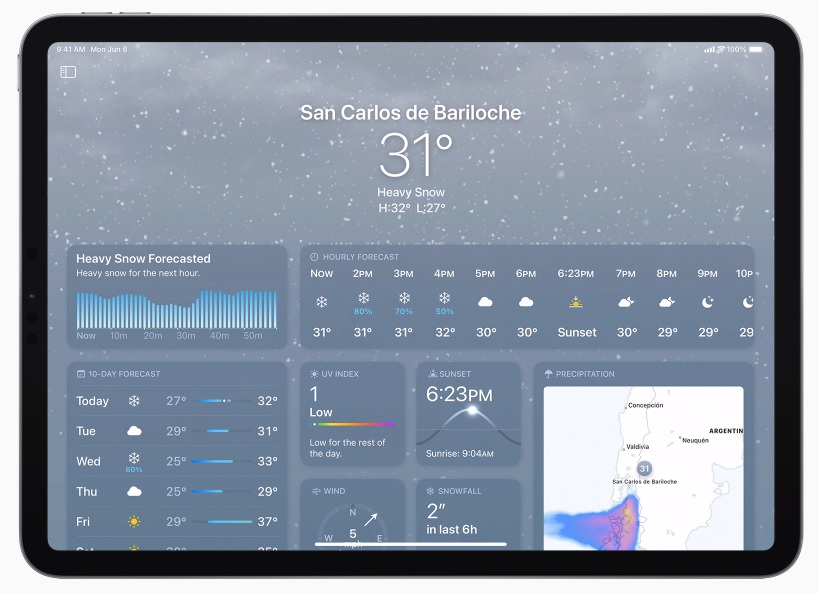
Testo Attivo e Ricerca Visiva
Sfruttando l’intelligenza on-device, Testo attivo riconosce le scritte nelle immagini presenti nell’intero sistema, e ora funziona anche con i video: basta metterli in pausa e il testo nel singolo fotogramma diventerà completamente interattivo, e con un semplice tap si potrà vedere la traduzione in un’altra lingua o convertire una valuta. E ora Ricerca visiva permette di isolare il soggetto di un’immagine separandolo o rimuovere lo sfondo con un tocco, e sa anche riconoscere più tipologie di uccelli, insetti, statue e molto altro.
App Casa
L’app Casa ha un design tutto nuovo che rende più facile e immediato individuare, organizzare, visualizzare e controllare gli accessori smart in casa. Inoltre, può essere usata con Matter, il nuovo standard di connettività per la smart home che consente agli accessori compatibili di funzionare insieme su piattaforme differenti, e offre più opzioni e interoperabilità, sempre con il massimo della sicurezza.
Gli iPad compatibili con iPadOS 16.1
- iPad Mini di 5a generazione e successive
- iPad di 5a generazione e successive
- iPad Air di 3a generazione e successive
- iPad Pro (tutti i modelli)
Come installare iPadOS 16.1
Con Apple, lo sappiamo, la semplicità è di casa. Per dare il via al download all’installazione di iPadOS 16.1 basta aprire l’app di sistema Impostazioni, recarsi in Generali, quindi in Aggiornamento Software.
Ecco fatto. Non ti resta che attendere il termine della procedura per iniziare a goderti tutte le novità dell’atteso update.
/https://www.webnews.it/app/uploads/sites/2/2022/10/iPadOS-16-Apple.jpg)
/https://www.webnews.it/app/uploads/sites/2/2025/04/wp_drafter_180454.jpg)
/https://www.webnews.it/app/uploads/sites/2/2025/03/apple-ipad-mini.png)
/https://www.webnews.it/app/uploads/sites/2/2025/03/apple-ipad.png)
/https://www.webnews.it/app/uploads/sites/2/2025/03/apple-ipad-pro.png)